Q&Aナンバー【5106-0342】更新日:2005年12月9日
このページをブックマークする(ログイン中のみ利用可)
よく使うフォルダの内容を、デスクトップに表示する方法を教えてください。
| 対象機種 | 2005年秋冬モデルDESKPOWER、他・・・ |
|---|---|
| 対象OS |
|
 質問
質問
よく使うフォルダの内容をデスクトップに表示させて、直接操作ができるようにすることはできますか。
 回答
回答
WindowsのActive Desktop機能を使うと、よく使うフォルダの内容を、デスクトップに表示させることができます。
設定方法は、お使いのWindowsのバージョンによって異なります。お使いのWindowsのバージョンに応じた案内をご覧ください。





設定方法は、お使いのWindowsのバージョンによって異なります。お使いのWindowsのバージョンに応じた案内をご覧ください。
- Windows XPをお使いの場合
- Windows Me / Windows 2000 / Windows 98 / Windows 95をお使いの場合

Windows 95でこの機能を実現するには、Internet Explorer 4.0以降がインストールされている必要があります。

- 「スタート」ボタン→「コントロールパネル」の順にクリックします。
- 「デスクトップの表示とテーマ」をクリックします。
この項目が表示されていない場合は次の手順に進みます。 - 「画面」をクリックします。
- 「画面のプロパティ」が表示されます。
「デスクトップ」タブをクリックします。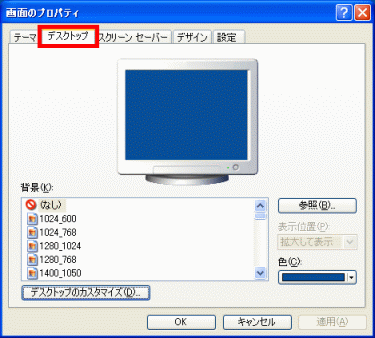
- 「デスクトップのカスタマイズ」ボタンをクリックします。
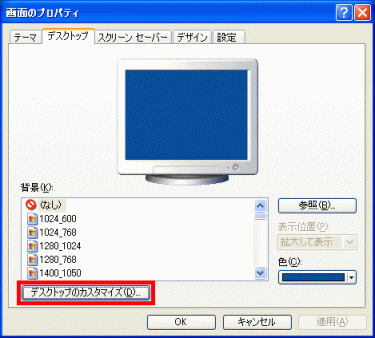
- 「デスクトップ項目」が表示されます。
「Web」タブをクリックします。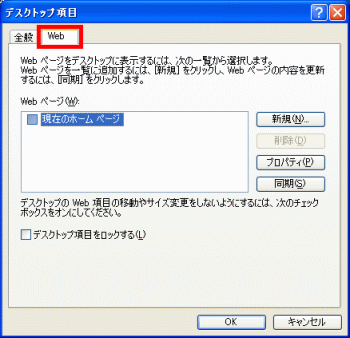
- 「新規」ボタンをクリックします。
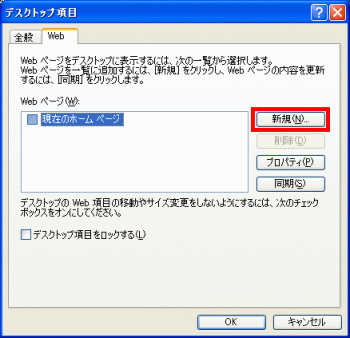
- 「新規のデスクトップ項目」が表示されます。
「場所」欄に、お好みのフォルダの場所を、半角英数で入力します。
たとえば、「マイドキュメント」フォルダを指定する場合は、次のように入力します。
c:¥documents and settings¥owner¥my documents
- 「documents」と「and」の間には空白(半角スペース)を入れます。
- 「and」と「settings」の間には空白(半角スペース)を入れます。
- 「owner」の部分はお使いのユーザー名を入力します。
- 「my」と「documents」の間には空白(半角スペース)を入れます。
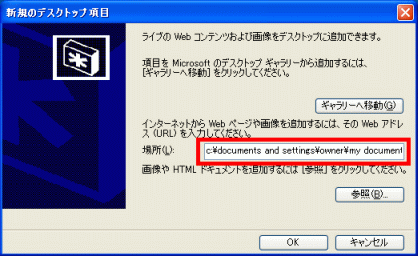
- 「documents」と「and」の間には空白(半角スペース)を入れます。
- 「OK」ボタンをクリックします。
- 「デスクトップ項目」の「Webページ」欄に、指定したフォルダの場所が追加され、チェックが付いていることを確認します。
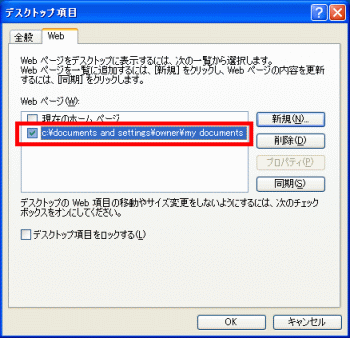
- 「OK」ボタンをクリックします。
- 「OK」ボタンをクリックし、「画面のプロパティ」を閉じます。
- デスクトップに、指定したフォルダの内容が表示されます。
フォルダの内容は、そのまま操作することもできます。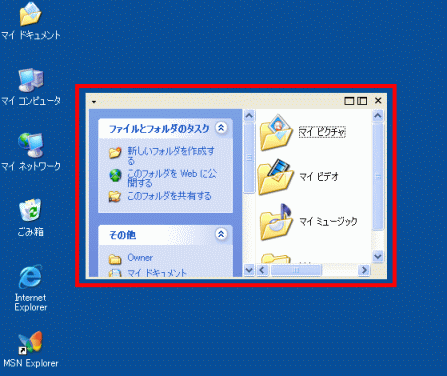




- 「スタート」ボタン→「設定」→「コントロールパネル」の順にクリックします。
- 「画面」をクリックします。
- 「画面のプロパティ」が表示されます。
「Web」タブをクリックします。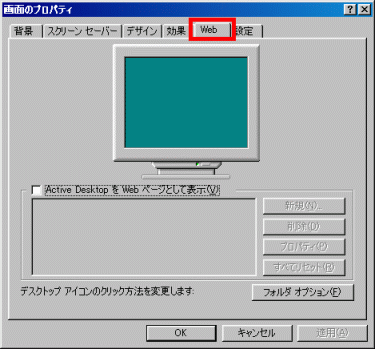
- 「Active DesktopをWebページとして表示」をクリックし、チェックを付けます。
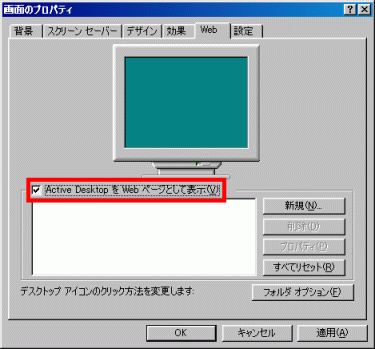
- 「新規」ボタンをクリックします。
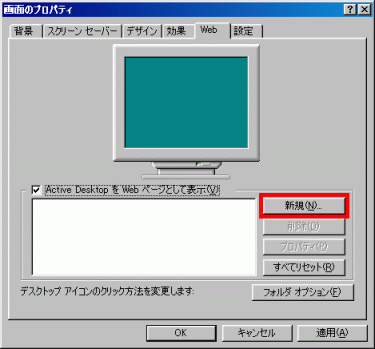

「[画面]のプロパティを保存して閉じ、ギャラリーのページに接続しますか?」と表示されたら、「いいえ」ボタンをクリックします。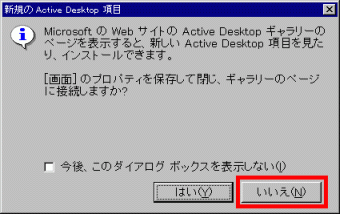
- 「新規のActive Desktop 項目」が表示されます。
「場所」欄に半角英数でお好みのフォルダのパスを入力します。「マイドキュメント」フォルダを指定する場合は、次の文字を入力します。
c:¥my documents
「my」と「documents」の間には空白(半角スペース)を入れます。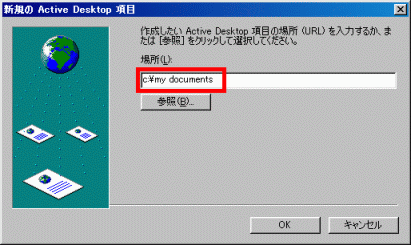
- 「OK」ボタンをクリックします。
- 「Active DesktopをWebページとして表示」欄に、指定したフォルダが追加され、チェックが付いていることを確認します。
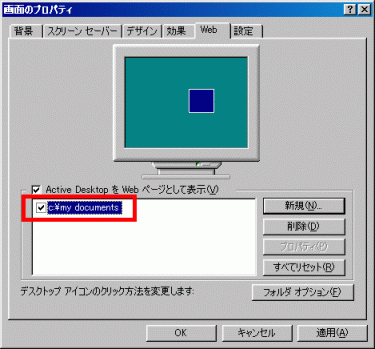
- 「OK」ボタンをクリックし、「画面のプロパティ」を閉じます。
- デスクトップに、指定したフォルダの内容が表示されます。
フォルダの内容は、そのまま操作することもできます。



